文法・操作書
P-2CD2-5394 uCosminexus EUR Viewer 09-60 注※ 1
WOW64(Windows On Windows 64)環境だけで使用できます。 注※ 2
Windows 8 Modern UI design には対応していません。
■輸出時の注意
本製品を輸出される場合には、外国為替及び外国貿易法の規制並びに米国輸出管理規則など外国の輸出関連法規をご確認の上、 必要な手続きをお取りください。
なお、不明な場合は、弊社担当営業にお問い合わせください。
■商標類
Acrobat は,Adobe Systems Incorporated(アドビシステムズ社)の商標です。
AIX は,米国およびその他の国における International Business Machines Corporation の商標です。 GIF は,米国 CompuServe Inc. が開発したフォーマットの名称です。
HP-UX は,Hewlett-Packard Development Company, L.P. のオペレーティングシステムの名称です。 JFIF は,C-Cube Microsystems 社が規定したフォーマットの名称です。
Linux は,Linus Torvalds 氏の日本およびその他の国における登録商標または商標です。
Microsoft および MS-DOS は,米国 Microsoft Corporation の米国およびその他の国における登録商標または商標です。 Microsoft および Visual Basic は,米国 Microsoft Corporation の米国およびその他の国における登録商標または商標です。 Microsoft および Visual C++ は,米国 Microsoft Corporation の米国およびその他の国における登録商標または商標です。 Microsoft および Excel は,米国 Microsoft Corporation の米国およびその他の国における登録商標または商標です。 Microsoft Office は,米国 Microsoft Corporation の米国およびその他の国における登録商標または商標です。
Microsoft Office および Excel は,米国 Microsoft Corporation の米国およびその他の国における登録商標または商標です。 Microsoft Office Word は,米国 Microsoft Corporation の商品名称です。
Microsoft Word は,米国 Microsoft Corporation の商品名称です。
ODBC は,米国 Microsoft Corporation が提唱するデータベースアクセス機構です。 OLE は,米国 Microsoft Corporation が開発したソフトウェア名称です。
Oracle と Java は,Oracle Corporation 及びその子会社,関連会社の米国及びその他の国における登録商標です。 QR コードは,株式会社デンソーウェーブの登録商標です。
TrueType は,米国 Apple Computer, Inc. の商品名称です。
UNIX は,The Open Group の米国ならびに他の国における登録商標です。
Windows は,米国 Microsoft Corporation の米国およびその他の国における登録商標または商標です。
■マイクロソフト製品の表記について
このマニュアルでは,マイクロソフト製品の名称を次のように表記しています。
表記 製品名称
Excel Microsoft(R) Excel Version 2002 Microsoft(R) Office Excel 2003 Microsoft(R) Office Excel 2007 Microsoft(R) Office Excel 2010
■発行
2014 年 1 月 3020-7-707
■著作権
All Rights Reserved. Copyright (C) 2014, Hitachi, Ltd.
All Rights Reserved. Copyright (C) 2014, Hitachi Solutions, Ltd.
Microsoft(R) SQL Server 2012 Visual Basic Microsoft(R) Visual Basic(R) Visual C++ Microsoft(R) Visual C++(R)
Windows Windows 7 Windows 7 x86 Microsoft(R) Windows(R) 7 Professional(32 ビット版 ) Microsoft(R) Windows(R) 7 Enterprise(32 ビット版 ) Microsoft(R) Windows(R) 7 Ultimate(32 ビット版 ) Windows 7 x64 Microsoft(R) Windows(R) 7 Professional(64 ビット版 )
Microsoft(R) Windows(R) 7 Enterprise(64 ビット版 ) Microsoft(R) Windows(R) 7 Ultimate(64 ビット版 ) Windows 8 Windows 8 x86 Windows(R) 8 Pro(32 ビット版 )
Windows(R) 8 Enterprise(32 ビット版 ) Windows 8 x64 Windows(R) 8 Pro(64 ビット版 )
Windows(R) 8 Enterprise(64 ビット版 )
Windows XP Microsoft(R) Windows(R) XP Professional Operating System
Word Microsoft(R) Word Version 2002 Microsoft(R) Office Word 2003 Microsoft(R) Office Word 2007 Microsoft(R) Office Word 2010
このマニュアルは,次に示すプログラムプロダクトを使用して,Windows(R) 環境で設計した帳票を出力する方 法について説明したものです。
• uCosminexus EUR Designer • uCosminexus EUR Viewer
■対象読者
このマニュアルは,Windows 環境で設計した帳票を,プログラムから出力する方を対象としています。 また,次に示す内容を理解されていることを前提としています。
• Windows の基本操作
• マニュアル「uCosminexus EUR システム設計ガイド」に示す EUR の製品の特徴および使用目的
■このマニュアルで使用する記号
このマニュアルで使用する記号について,次に示します。 記号 意 味 | 横に並べられた複数の項目に対する項目間の区切りを示し,「または」を意味します。 (例)A | B 「A,または B を指定する」ことを示します。 { } この記号で囲まれている複数の項目のうちから一つを選択することを示します。項目が横に並べられ,記号| で区切られている場合は,そのうちの一つを選択します。 (例){A | B | C} 「A,B,または C のどれかを指定する」ことを示します。 〔 〕 この記号で囲まれている項目は省略してもよいことを示します。複数の項目が横に並べて記述されている場合 には,すべてを省略するか,記号{ }と同じくどれか一つを選択します。 (例)〔A〕 「何も指定しない」か「A と指定する」ことを示します。 (例)〔B | C〕 「何も指定しない」か「B,または C のどちらかを指定する」ことを示します。 _ 括弧で囲まれた複数項目のうち 1 項目に対し使用され,括弧内のすべてを省略したときシステムがとる標準値 を示します。 (例)〔A | B | C〕 「A,B,C のどれも指定しなかった場合,システムは C が指定されたときと同じ処理をする」ことを示し ます。1
帳票出力の概要 1 1.1 EUR クライアント帳票出力機能とは 2 1.2 帳票を出力するには 3 1.2.1 帳票を出力するための準備 3 1.2.2 帳票をプリンタ出力するには 4 1.2.3 設計した帳票を印刷するには(EUR Designer) 5 1.2.4 完成した帳票を印刷するには(EUR Viewer) 6 1.2.5 帳票を EUR 形式ファイルに出力するには 7 1.3 複数様式で帳票を出力するには 10 1.3.1 複数様式での帳票出力例 11 1.4 データベースからデータを入力するには 28 1.4.1 接続情報ファイル 30 1.4.2 可変記号値定義ファイル 30 1.5 帳票出力で使用できるインターフェース 312
コマンドを使用した帳票出力 33 2.1 apgrpt コマンドから帳票を印刷するには 34 2.1.1 apgrpt コマンドで指定できること 34 2.1.2 apgrpt コマンドからの印刷 34 2.1.3 apgrpt コマンドの形式 35 2.1.4 オプション記述ファイルの指定 37 2.1.5 記述例 38 2.2 eurer コマンドから帳票を印刷するには(Web アプリケーションからの帳票印刷) 39 2.2.1 eurer コマンドで指定できること 39 2.2.2 eurer コマンドの実行形態 39 2.2.3 eurer コマンドの形式 40 2.2.4 EUR 形式ファイルのプロパティ表示 43 2.3 COBOL 言語プログラムから帳票を印刷するには 46 2.3.1 COBOL 言語で帳票を印刷するアプリケーションの開発手順 46 2.3.2 オプション記述ファイルの指定 47 2.3.3 COBOL 言語のプログラムからの印刷実行 473
OLEオートメーションを使用した帳票出力 49 3.1 OLE オートメーションから EUR を実行するには 50 3.1.1 OLE オートメーションで指定できること 50 3.1.2 EUR を OLE オートメーションオブジェクトとして実行するには 50 3.1.3 OLE オートメーションからの印刷 51 3.2 OLE オートメーションで使用できる EUR のオブジェクト階層 533.3 OLE オートメーションで使用できるプロパティ,メソッド一覧 54 3.3.1 OLE オートメーションで使用できるプロパティ一覧 54 3.3.2 OLE オートメーションで使用できるメソッド一覧 56 3.4 OLE オートメーションで使用できるプロパティ仕様 58 3.5 OLE オートメーションで使用できるメソッド仕様 96
4
スタートメニューからのプレビューと出力 103 4.1 [EUR クライアント帳票出力機能]ダイアログを使用したプレビューと帳票出力 104 4.1.1 データファイルを使用する場合 104 4.1.2 データベースを使用する場合 105 4.2 帳票ファイルのダブルクリックによるプレビューと出力 1075
帳票出力で使用するファイル 109 5.1 ファイルに使用できる文字 110 5.1.1 ファイル名の制約 110 5.1.2 入力ファイルに対するエンコーディング 110 5.1.3 EUR で使用できる外字 111 5.2 帳票ファイル 112 5.3 データファイル 113 5.3.1 CSV 形式(DAT 形式)のデータ形式 113 5.3.2 FIX 形式のデータ形式 119 5.4 画像ファイル 126 5.5 プリンタ定義ファイル 129 5.5.1 プリンタ定義ファイルの作成 129 5.5.2 プリンタ定義ファイルの構文 129 5.5.3 プリンタ定義ファイルのキーワード 129 5.5.4 プリンタ定義ファイルの指定例 132 5.6 帳票セット指定ファイル 134 5.6.1 帳票セット指定ファイルの作成 134 5.6.2 帳票セット指定ファイルの指定例 135 5.7 複数様式情報定義ファイル 137 5.7.1 複数様式情報定義ファイルの編集 137 5.7.2 複数様式情報定義ファイルの指定例 149 5.8 接続情報ファイル 153 5.9 可変記号値定義ファイル 154 5.10 置き換え表管理情報ファイル 155 5.10.1 置き換え表管理情報ファイルの作成 155 5.11 置き換え表ファイル 156 5.11.1 置き換え表ファイルの作成 156 5.12 オプション記述ファイル 1575.12.1 オプション記述ファイルのキーワード 157 5.12.2 オプション記述ファイルの記述例 166 5.13 環境設定ファイル 168 5.13.1 環境設定ファイルの構文 168 5.13.2 環境設定ファイルの変数 168 5.13.3 環境設定ファイルの指定例 171 5.13.4 環境設定ファイルに設定できない変数 171
6
帳票出力の互換性 173 6.1 帳票を出力する場合の注意事項 174 6.1.1 レポートファイル(*.agr)の扱い 174 6.1.2 OLE 埋め込みオブジェクトが貼り付けられたフォームシートファイルの扱い 174 6.1.3 データベース連携での帳票出力インターフェース 175 6.1.4 ディクショナリファイルの扱い 176 6.2 コマンド構文の互換性 177 6.2.1 Windows 版 EUR 旧製品からの互換性 177 6.2.2 UNIX 版 EUR 旧製品からの互換性 1777
帳票出力での使用上の注意 179 7.1 印刷に関する注意 180 7.1.1 帳票の印刷範囲について 180 7.1.2 印刷時に使用するデータファイルの注意 180 7.1.3 出力ページ数の上限値 180 7.1.4 最上位結合項目を利用する帳票を印刷する場合の注意 181 7.1.5 バーコードの注意 181 7.1.6 コマンドに指定したデータの優先順位 182 7.1.7 データファイルのサイズに関する注意 182 7.1.8 ユーザ定義サイズを設定した帳票を印刷する場合の注意 182 7.1.9 帳票設計で使用できるフォント 182 7.1.10 光学式読み取り装置で帳票を読み取る場合の注意 182 7.1.11 複数様式の帳票を印刷する場合の注意 183 7.1.12 データベースからデータを入力する場合に使用できる文字 183 7.1.13 サービス起動で印刷する場合の注意 184 7.1.14 日付データ・時刻データを使用するときの注意 184 7.1.15 非 Unicode アプリケーションを使用する場合の注意 184 7.1.16 一時フォルダに関する注意 184 7.2 インストール,アンインストール時の注意 186 7.2.1 インストール時の注意 186 7.2.2 アンインストール時の注意 186 7.2.3 リモートインストール 1878
EUR クライアント帳票出力機能が表示するダイアログ 189 8.1 [ズーム]ダイアログ 190 8.2 [オプション]ダイアログ 191 8.2.1 [表示]タブ 191 8.2.2 [ファイル]タブ 192 8.3 [EUR ログオプションの設定]ダイアログ 194 8.4 [EUR ログメンテナンスツール]ダイアログ 197 8.5 [EUR ユーザ環境削除]ダイアログ 198 8.6 [EUR クライアント帳票出力機能]ダイアログ 199付録
201 付録 A インストール,アンインストール 202 付録 A.1 インストールの手順 202 付録 A.2 インストール後に作成されるフォルダ 202 付録 A.3 アンインストールの手順 204 付録 B EUR が提供するツール 205 付録 B.1 給紙トレイ一覧ツール 205 付録 B.2 EUR ログオプション設定ツール 205 付録 B.3 EUR ログメンテナンスツール 206 付録 B.4 EUR ユーザ環境削除ツール 206 付録 C 作業環境の言語との対応 208 付録 C.1 表示言語の切り替え 208 付録 C.2 入力ファイルのエンコーディング 208 付録 D このマニュアルの参考情報 210 付録 D.1 関連マニュアル 210 付録 D.2 EUR バージョン 9 での製品体系の変更 212 付録 D.3 EUR バージョン 9 でのマニュアル体系の変更 212 付録 D.4 このマニュアルでの表記 214 付録 D.5 このマニュアルで使用する略語 215 付録 D.6 KB(キロバイト)などの単位表記について 216索引
2171
帳票出力の概要
この章では,EUR クライアント帳票出力機能の概要について説明します。
また,EUR クライアント帳票出力機能で帳票を出力する流れについても説明
します。
1.1 EUR クライアント帳票出力機能とは 1.2 帳票を出力するには 1.3 複数様式で帳票を出力するには 1.4 データベースからデータを入力するには 1.5 帳票出力で使用できるインターフェース1.1 EUR クライアント帳票出力機能とは
EUR クライアント帳票出力機能は,EUR 帳票作成機能で設計した帳票ファイルと,帳票出力に必要な データファイルから,帳票を設計した環境およびクライアント環境で帳票を出力する機能です。帳票の データは,各環境で準備したデータと入れ替えて出力できます。 EUR 帳票作成機能で設計した帳票をプリンタに出力できます 帳票を出力する場合は,帳票の内容を画面で確認することもできます。この形式で出力する場合は, 帳票を設計する EUR 帳票作成機能や,帳票を表示・印刷する EUR クライアント帳票出力機能を使用 します。また,EUR サーバ帳票出力機能で出力された EUR 形式ファイル(EUR の独自形式の印刷データ ファイル)を表示・印刷する場合は,EUR クライアント帳票出力機能を使用します。
EUR サーバ帳票出力機能を使用したサーバ環境での帳票出力方法については,マニュアル「EUR 帳票出 力 機能解説 EUR Server 編」およびマニュアル「EUR 帳票出力 リファレンス EUR Server 編」を参照し てください。
1.2 帳票を出力するには
EUR クライアント帳票出力機能で帳票を出力するための手順を示します。1.2.1 帳票を出力するための準備
EUR クライアント帳票出力機能を使うと,クライアント PC のプリンタで印刷できます。 なお,一つの帳票に複数の様式を使用する場合は,準備作業が必要になります。帳票様式を決定するまで の流れを次に示します。 (凡例) :帳票様式に応じて,コマンドまたは業務アプリケーションで設定する機能を示します。 注※ 複数様式の出力については,「5.7 複数様式情報定義ファイル」を参照してください。 このフローで決定した機能を使って帳票を出力するには,コマンドまたは業務アプリケーションを使用し ます。使用できるコマンドまたは業務アプリケーションを次の表に示します。 表 1-1 帳票を出力する方法 帳票出力の方法 説明 参照先 apgrpt コマンドから の帳票出力 アプリケーションなどの運用ツールから 実行する場合,コマンドインターフェー スを使用できます。 「2. コマンドを使用した帳票出力」 OLE オートメー ションを使用した帳 票出力 OLE オートメーションを使用して帳票を 出力できます。 「3. OLE オートメーションを使用した帳票出力」1.2.2 帳票をプリンタ出力するには
EUR クライアント帳票出力機能での帳票出力は,プリンタなどと組み合わせられます。また,異なる様式 の帳票や出力データが異なる帳票を,1 セットとして出力する「複数様式出力」などができます。 帳票を出力する手順を次に示します。 図 1-1 帳票をプリンタ出力するときの処理の流れ 注※ 1 EUR 帳票作成機能で設計した帳票を印刷する方法については,「1.2.3 設計した帳票を印刷するには (EUR Designer)」を参照してください。 注※ 2 完成した帳票を印刷する方法については,「1.2.4 完成した帳票を印刷するには(EUR Viewer)」を 参照してください。 1. 帳票ファイルの準備(帳票設計) EUR 帳票作成機能で帳票を設計して,帳票ファイル(*.fms)に保存します。 設計中の帳票を印刷する場合や画面に表示された帳票を印刷する場合は,EUR 帳票作成機能の印刷機 能で出力します。 2. 業務を実行するクライアント環境への帳票ファイルの配布 帳票を使用するクライアントに帳票ファイルを配布します。 3. データファイルの準備 帳票として出力するデータを,CSV 形式(DAT 形式)または FIX 形式のファイルで準備します。 4. 帳票出力 配布された帳票ファイルに準備したデータファイルを読み込んで,帳票を出力します。1.2.3 設計した帳票を印刷するには(EUR Designer)
EUR Designer の EUR クライアント帳票出力機能では,次に示す帳票出力ができます。
• 設計中の帳票を出力する
• 帳票のデータを入れ替えて出力する
• ほかのアプリケーションから EUR Designer の EUR クライアント帳票出力機能を呼び出して帳票を出
力する
設計中の帳票を印刷する場合や画面に表示された帳票を印刷する場合は,[ファイル]メニューの[印刷]
を選択します。
ほかのアプリケーション(Visual Basic,Excel,Visual C++,COBOL など)から EUR Designer の EUR クライアント帳票出力機能を呼び出すには,EUR で提供している次のインターフェースを使用しま す。設計した帳票のデータの入れ替えから表示,出力までの作業をアプリケーションプログラムで作成す ると,効率の良い帳票出力ができます。
• apgrpt コマンド
• OLE オートメーション
EUR Designer の EUR 帳票作成機能および EUR クライアント帳票出力機能を使用したアプリケーション の運用例を次に示します。この運用例は,EUR Designer とプリンタで構成する基本的なものです。 図 1-2 EUR Designer を使用したアプリケーションの運用例 1. 帳票ファイルの準備 EUR クライアント帳票出力機能で帳票を設計して,帳票ファイル(*.fms)に保存します。 2. データファイルの準備 帳票として出力するデータのデータファイルを準備します。データファイルの形式は,「5.3 データ ファイル」を参照してください。データベースから直接データを読み込む方法については,マニュアル 「EUR データベース連携ガイド」を参照してください。 3. 帳票出力 帳票ファイルと準備したデータファイルを指定して,帳票出力を実行します。設計中の帳票を印刷する
場合や画面に表示された帳票を印刷する場合は,[ファイル]メニューの[印刷]を選択します。
1.2.4 完成した帳票を印刷するには(EUR Viewer)
EUR Viewer の EUR クライアント帳票出力機能では,次に示す帳票出力ができます。
• 帳票のデータを入れ替えて出力する
• ほかのアプリケーションから EUR Viewer の EUR クライアント帳票出力機能を呼び出して帳票を出力
する
ほかのアプリケーション(Visual Basic,Excel,Visual C++,COBOL など)から EUR Viewer の EUR クライアント帳票出力機能を呼び出すには,EUR で提供している次のインターフェースを使用します。設 計した帳票のデータの入れ替えから表示,出力までの作業をアプリケーションプログラムで作成すると, 効率の良い帳票出力ができます。
• apgrpt コマンド
• OLE オートメーション
図 1-3 EUR Viewer の EUR クライアント帳票出力機能を使用したアプリケーションの運用例 1. 帳票ファイルの準備 EUR 帳票作成機能で帳票を設計して,帳票ファイル(*.fms)に保存します。 2. 帳票ファイルの配布 帳票ファイルを,業務を実行するクライアントの PC に配布します。帳票を印刷する環境をそろえたい 場合は,帳票ファイルのほかに,オプション記述ファイルおよびプリンタ定義ファイルも配布します。 3. データファイルの準備 帳票として出力するデータのデータファイルを準備します。データファイルの形式は,「5.3 データ ファイル」を参照してください。データベースから直接データを読み込む方法については,マニュアル 「EUR データベース連携ガイド」を参照してください。 4. 帳票出力 出力する帳票の帳票ファイルと準備したデータファイルを指定して,帳票出力を実行します。
1.2.5 帳票を EUR 形式ファイルに出力するには
EUR 形式ファイルは,EUR の独自形式の印刷データファイルです。帳票定義ファイルとデータファイル(マッピングデータファイル,ユーザ定義データファイル,および画像ファイル)を一つのパッケージにし たファイルで,PDF 形式よりもサイズが小さく,ネットワーク負荷を軽減できます。1 ファイルにまとめ ているので,Web システムなどで帳票を利用するときに便利です。
EUR 形式ファイルは,EUR Server Enterprise または EUR Server Standard の EUR サーバ帳票出力機 能で出力します。出力した EUR 形式ファイルを表示・印刷するには,EUR クライアント帳票出力機能を 使用します。 EUR クライアント帳票出力機能を起動して帳票を表示するには,次の 2 とおりの方法があります。 • eurer コマンド EUR 形式ファイルを指定して実行すると,EUR クライアント帳票出力機能が起動されて帳票が表示さ れます。Web クライアント環境では,EUR クライアント帳票出力機能をブラウザのヘルパアプリケー ションとして実行します。 • EUR 形式ファイルをダブルクリックして起動 エクスプローラで EUR 形式ファイルをダブルクリックすると,EUR クライアント帳票出力機能が起動 して帳票が表示されます。 帳票を EUR 形式ファイルへ出力することによるアプリケーションの運用例を次に示します。 図 1-4 帳票を EUR 形式ファイルに出力するときの流れ
1. 帳票ファイルの準備
EUR 帳票作成機能で帳票を設計して,帳票ファイル(*.fms)に保存します。
2. 帳票ファイルの転送
帳票ファイルを,EUR Server Enterprise または EUR Server Standard が組み込まれているアプリ ケーションサーバに転送します。 3. データファイルの準備 帳票として出力するデータのデータファイルを準備します。データファイルの形式は,「5.3 データ ファイル」を参照してください。データベースから直接データを読み込む方法については,マニュアル 「EUR データベース連携ガイド」を参照してください。 4. EUR形式ファイルへの出力 出力する帳票の帳票ファイルと準備したデータファイルを指定して,EUR 形式ファイルへの出力を実 行します。EUR 形式ファイルへの出力方法については,マニュアル「EUR 帳票出力 機能解説 EUR Server 編」およびマニュアル「EUR 帳票出力 リファレンス EUR Server 編」を参照してください。
5. EUR形式ファイルの表示・印刷
1.3 複数様式で帳票を出力するには
EUR クライアント帳票出力機能では,複数の異なる様式(帳票)を一つの帳票として出力できます。これ を「複数様式で帳票を出力する」といいます。 複数様式で帳票を出力するときは,複数の帳票ファイル,帳票セット指定ファイルおよび複数様式情報定 義ファイルを準備します。 複数様式で帳票を出力する流れを次に示します。 図 1-5 複数様式で帳票を出力するときの処理の流れ 1. 帳票ファイルの作成 帳票を設計して,フォームシートファイル(*.fms)で保存します。 複数様式で帳票を出力できるファイルの種類は,フォームシートファイル(*.fms)です。 複数様式で出力するときの帳票は,一組にする帳票すべてを同じキーフィールドで改ページするように 設定してください。ただし,帳票ヘッダのある帳票は,複数様式では出力できません。2. データファイルの準備 出力するデータファイルを準備します。 n 様式と n 様式を組み合わせて一組の帳票に出力するときは,n 様式ごとのデータファイルを準備しま す。 3. 帳票セット指定ファイルの作成 帳票セット指定ファイルは,複数の帳票ファイルを統合する順番と帳票に読み込むデータファイルを指 定しておくファイルです。帳票セット指定ファイルについては,「5.6 帳票セット指定ファイル」を参 照してください。 4. 複数様式情報定義ファイルの作成 複数様式情報定義ファイルには,異なった様式(帳票)をグルーピングした様式グループを切り替える 条件と,切り替え時の動作を指定します。一つの様式グループの中でさらに様式(帳票)をグルーピン グする(サブ様式グループ)こともできます。 複数様式情報定義ファイルについては,「5.7 複数様式情報定義ファイル」を参照してください。 5. 帳票出力 複数様式で帳票を出力するためのインターフェースは次のとおりです。
1.3.1 複数様式での帳票出力例
EUR で提供しているサンプルを使用して,複数様式での帳票出力例を示します。 サンプルは,次に示すフォルダに格納されています。 ● サンプル帳票(フォームシートファイル(*.fms)と CSV 形式のデータファイル(*.csv))が格納され ているフォルダEUR Designer のインストール先フォルダ¥Sample¥Reports
● サンプル帳票セット指定ファイル(*.txt)およびサンプル複数様式情報定義ファイル(*.txt)が格納さ れているフォルダ
EUR Designer のインストール先フォルダ¥Sample¥Reports¥Multiform
(1)
サンプル帳票「請求書」の場合
「請求書」は,「表紙次紙形式の帳票_表紙」と「表紙次紙形式の帳票_次紙」の 2 様式を一組にして出力 します。 サンプル帳票「請求書」を出力したときの一組の出力例を次に示します。 インターフェース 指定方法 参照先 apgrpt コマンド apgrpt コマンドのオプションに次のどちらかを指定 • /mrs オプションおよび /mfd オプション • /k オプション(オプション記述ファイルにキーワー ド MultiReportSetFile およびキーワード MultiFormInfoDefFile を指定) 「2.1.3 apgrpt コマンドの形式」 OLE オートメー ション Application オブジェクトに次のプロパティを指定 • MultiReportSetFile プロパティ • MultiFormInfoDefFile プロパティ 「3.4 OLE オートメーションで使用でき るプロパティ仕様」図 1-6 サンプル帳票「請求書 .fms」の出力例(1 ページ目)
「表紙次紙形式の帳票_表紙」は必ず出力しますが,「表紙次紙形式の帳票_次紙」は,「表紙次紙形式の帳 票_表紙」に納まらなかったデータを出力します。請求先のデータが変わるまで「表紙次紙形式の帳票_ 次紙」に出力します。請求先のデータが変わった時点で「表紙次紙形式の帳票_表紙」に戻ります。 ページ番号は,2 様式を通して請求先ごとのページ番号(n/m 形式)を出力します。請求先のデータが変 わった時点で,「表紙次紙形式の帳票_表紙」は「1/m」に初期化されます。 (a) サンプル帳票「請求書」を出力する手順 サンプル帳票「請求書」を出力する手順を次に示します。 1. 帳票ファイルの作成 帳票ファイルは,「表紙次紙形式の帳票_表紙」と「表紙次紙形式の帳票_次紙」の 2 様式を作成して, フォームシートファイル(*.fms)で保存します。 二つの帳票は,フィールド「請求書番号」をキーにして改ページするように設定します。 改ページの設定では,キーとなるフィールドのデータが変わった時点で,ページ番号を開始番号に初期 化するか,またはキーとなるフィールドのデータが変わっても,通し番号でページ番号を印刷するかを 設定できますが,この設定はどちらでもかまいません。ページ番号を初期化するかどうかは,複数様式 情報定義ファイルのページ番号リセット属性(resetpagenumber)の設定が優先されます。 2. データファイルの準備 「表紙次紙形式の帳票_表紙(複数様式帳票例1).csv」を「表紙次紙形式の帳票_表紙」と「表紙次 紙形式の帳票_次紙」で共有します。
3. 帳票セット指定ファイルの作成 サンプル帳票セット指定ファイル(formset01(複数様式帳票例1).txt)の内容を次に示します。 表紙次紙形式の帳票_表紙(複数様式帳票例1).fms, 表紙次紙形式の帳票_表紙(複数様式帳票例1) .csv 表紙次紙形式の帳票_次紙(複数様式帳票例1).fms, 表紙次紙形式の帳票_表紙(複数様式帳票例1) .csv 4. 複数様式情報定義ファイルの作成 様式グループが一つなので,様式グループ遷移条件(grouptransfercondition)は省略します。 「表紙次紙形式の帳票_表紙」は必ず出力します。「表紙次紙形式の帳票_次紙」は,「表紙次紙形式の 帳票_表紙」に納まらなかったデータがあるときに出力します。様式間遷移条件 (formtransfercondition)で,フィールド「請求書番号」がキーブレイクしたら「表紙次紙形式の帳票 _表紙」に戻るように指定します。 サンプル複数様式情報定義ファイル(formdef01(複数様式帳票例1).txt)の内容を次に示します。 group 1 { formtransfercondition { keybreaktopform=ON …フィールド「請求書番号」が キーブレイクしたら, 先頭の様式(表紙)に戻ります このとき,ページ番号を 初期化します fieldname="請求書番号" } formfilename "表紙次紙形式の帳票_表紙(複数様式帳票例1).fms" { transfercondition=NPNF …表紙を1ページ出力すると 次紙に移ります printnewpaper=OFF ※ resetpagenumber=ON …次紙から表紙に戻ったとき, ページ番号を初期化します } formfilename "表紙次紙形式の帳票_次紙(複数様式帳票例1).fms" { transfercondition=KBNF …キーブレイクしたら, 表紙に戻るようにします printnewpaper=OFF resetpagenumber=OFF …表紙からの続きのページ番号を 出力します } } 注※ 両面印刷する場合,「表紙次紙形式の帳票_表紙」を必ず表面に印刷したいときは,次のように指 定してください。「表紙次紙形式の帳票_次紙」に出力するデータがない場合は,裏面を白紙にし ます。 printnewpaper = ON
サンプル「請求書」を両面印刷したときの,出力例を次に示します。 図 1-8 サンプル帳票「請求書 .fms」の両面印刷時の出力例 5. 帳票出力 apgrpt コマンド構文の例を示します。 apgrpt /l print /mrs "C:¥TEMP¥formset01(複数様式帳票例1).txt" /mfd "C:¥TEMP¥formdef01(複数様式帳票例1).txt" ■補足説明 複数様式で出力する「表紙次紙形式の帳票」は,「表紙」と「次紙」を異なる二つの様式を一組の帳票 として出力できます。 帳票ヘッダ領域のある「表紙のある帳票」は,「表紙ページ」と「次紙ページ」で一つの様式の帳票で す。そのため,表紙ページの繰り返し領域に貼り付けたデータの続きを次紙ページに出力できますが, 次紙ページのページ上端やページ下端にアイテムを作成したり,貼り付けたりすることはできません。
(2)
サンプル帳票「従業員勤務歴カード」の場合
「従業員勤務歴カード」は,「従業員勤務歴カード[I]」と「従業員勤務歴カード[I](続き)」の 2 様式 と,「従業員勤務歴カード[II]」の 1 様式を合わせて一組にして出力します。 サンプル帳票「従業員勤務歴カード」を出力したときの一組の出力例を次に示します。図 1-9 サンプル帳票「従業員勤務歴カード[I]」の出力例
図 1-11 サンプル帳票「従業員勤務歴カード[II]」の出力例 サンプル帳票「従業員勤務歴カード」は,従業員番号ごとに一組の帳票を出力します。 「従業員勤務歴カード[I]」は必ず出力しますが,「従業員勤務歴カード[I](続き)」は,「従業員勤務歴 カード[I]」に納まらなかったデータを出力します。従業員番号のデータが変わったとき,「従業員勤務歴 カード[II]」の様式に移るようにします。「従業員勤務歴カード[II]」の出力で従業員番号のデータが変 わった時点で「従業員勤務歴カード[I]」に戻ります。 ページ番号は,3 様式を通して従業員番号ごとのページ番号(n/m 形式)を出力します。従業員番号の データが変わった時点で,「従業員勤務歴カード[I]」は「1/m」に初期化されます。 (a) サンプル帳票「従業員勤務歴カード」を出力する手順 サンプル帳票「従業員勤務歴カード」を出力する手順を次に示します。 1. 帳票ファイルの作成 帳票ファイルは,「従業員勤務歴カード[I]」,「従業員勤務歴カード[I](続き)」,および「従業員勤 務歴カード[II]」の 3 様式を作成して,フォームシートファイル(*.fms)で保存します。
図 1-12 従業員勤務歴1(複数様式帳票例2).fms の出力例
図 1-14 従業員勤務歴2(複数様式帳票例2).fms の出力例 三つの帳票は,フィールド「従業員番号」をキーにして改ページするように設定します。 改ページの設定では,キーとなるフィールドのデータが変わった時点で,ページ番号を開始番号に初期 化するか,またはキーとなるフィールドのデータが変わっても,通し番号でページ番号を印刷するかを 設定できますが,この設定はどちらでもかまいません。ページ番号を初期化するかどうかは,複数様式 情報定義ファイルのページ番号リセット属性(resetpagenumber)の設定が優先されます。 2. データファイルの準備 n 様式と n 様式を組み合わせて一組の帳票に出力するには,n 様式ごとのデータファイルを準備しま す。 「従業員勤務歴1(複数様式帳票例2).csv」は,「従業員勤務歴カード[I]」と「従業員勤務歴カード [I](続き)」で共有します。
「従業員勤務歴2(複数様式帳票例2).csv」は,「従業員勤務歴カード[II]」で使用します。 3. 帳票セット指定ファイルの作成 サンプル帳票セット指定ファイル(formset02(複数様式帳票例2).txt)の内容を次に示します。 従業員勤務歴1(複数様式帳票例2).fms, 従業員勤務歴1(複数様式帳票例2).csv 従業員勤務歴1−次紙(複数様式帳票例2).fms, 従業員勤務歴1(複数様式帳票例2).csv 従業員勤務歴2(複数様式帳票例2).fms, 従業員勤務歴2(複数様式帳票例2).csv 4. 複数様式情報定義ファイルの作成 「従業員勤務歴カード[I]」と「従業員勤務歴カード[I](続き)」の 2 様式で一つの様式グループ, 「従業員勤務歴カード[II]」の 1 様式で一つの様式グループにします。 「従業員勤務歴カード[I]」と「従業員勤務歴カード[I](続き)」の様式グループと,「従業員勤務歴 カード[II]」の様式グループを順に出力するので,様式間遷移条件(formtransfercondition)の指定 は省略します。 様式グループ間は,フィールド「従業員番号」がキーブレイクしたら,様式グループに指定されている 様式(帳票)が出力されるように,様式グループ遷移条件(grouptransfercondition)に 「transfercondition=KBNF」を指定します。 この指定によって,次のように帳票が出力されます。
図 1-15 サンプル帳票「従業員勤務歴カード」を印刷した場合の出力例 サンプル複数様式情報定義ファイル(formdef02(複数様式帳票例2).txt)の内容を次に示します。 group 1 { …「従業員勤務歴カード[I]」と, 「従業員勤務歴カード[I](続き)」の 様式グループです grouptransfercondition { transfercondition=KBNF …二つの様式は, フィールド「従業員番号」が キーブレイクしたら, 様式を切り替えます
fieldname="従業員番号" } formfilename "従業員勤務歴1(複数様式帳票例2).fms" { transfercondition=NPNF …従業員勤務歴1が出力されると 次紙に移ります 次紙を出力しないで済む場合は group 2の従業員勤務歴2に移ります printnewpaper=OFF ※ resetpagenumber=ON …従業員勤務歴1を出力するときは, ページ番号を初期化します } formfilename "従業員勤務歴1−次紙(複数様式帳票例2).fms" { transfercondition=KBNF …フィールド「従業員番号」が キーブレイクしたら, 従業員勤務歴2に移ります printnewpaper=OFF resetpagenumber=OFF …従業員勤務歴1からの 続きのページ番号を出力します } } group 2 { …「従業員勤務歴カード[II]」の 様式グループです grouptransfercondition { transfercondition=KBNF …フィールド「従業員番号」が キーブレイクしたら,group 1の 従業員勤務歴1に戻ります fieldname="従業員番号" } formfilename "従業員勤務歴2(複数様式帳票例2).fms" { transfercondition=KBNF printnewpaper=OFF resetpagenumber=OFF …従業員勤務歴1,または次紙からの 続きのページ番号を出力します } } 注※ 両面印刷する場合,「従業員勤務歴カード[I]」を必ず表面に印刷したいときは,次のように指定 してください。 printnewpaper = ON サンプル「従業員勤務歴カード」を両面印刷したときの,出力例を次に示します。
図 1-16 サンプル帳票「従業員勤務歴カード」を両面印刷した場合の出力例 5. 帳票出力 apgrpt コマンド構文の例を示します。 apgrpt /l print /mrs "C:¥TEMP¥formset02(複数様式帳票例2).txt" /mfd "C:¥TEMP¥formdef02(複数様式帳票例2).txt"
(3)
サンプル帳票「保険申込書」の場合
「保険申込書」は,「保険申込書」,「保険申込書_代理店控」,および「保険申込書_契約者控」の 3 様式を 一組の連票形式にして出力します。 サンプル帳票「保険申込書」を出力したときの一組の出力例を次に示します。図 1-17 サンプル帳票「保険申込書」の出力例
図 1-19 サンプル帳票「保険申込書_契約者控」の出力例 サンプル帳票「保険申込書」は,契約者ごとに一組の帳票を出力します。「保険申込書」,「保険申込書_代 理店控」,「保険申込書_契約者控」の順に一組の帳票を出力したあと,次の契約者の帳票を出力します。 ページ番号は,3 様式を通して契約者ごとのページ番号(n/m 形式)を出力します。契約者のデータが変 わった時点で,「保険申込書」は「1/3」に初期化されます。 (a) サンプル帳票「保険申込書」を出力する手順 サンプル帳票「保険申込書」を出力する手順を次に示します。 1. 帳票ファイルの作成 帳票ファイルは,「保険申込書」,「保険申込書_代理店控」,および「保険申込書_契約者控」の 3 様式 を作成して,フォームシートファイル(*.fms)で保存します。 図 1-20 保険申込書(複数様式帳票例 3).fms の出力例
図 1-21 保険申込書_代理店控(複数様式帳票例 3).fms の出力例 図 1-22 保険申込書_契約者控(複数様式帳票例 3).fms の出力例 三つの帳票は,フィールド「契約者管理 ID」をキーにして改ページするように設定します。 改ページの設定では,ページ番号について次の 2 種類のうちどちらかを設定できます。どちらを設定し てもかまいません。 • キーとなるフィールドのデータが変わった時点で,ページ番号を開始番号に初期化する • キーとなるフィールドのデータが変わっても,通し番号でページ番号を印刷する ページ番号を初期化するかどうかは,複数様式情報定義ファイルのページ番号リセット属性 (resetpagenumber)の設定が優先されます。 2. データファイルの準備 「保険申込書(複数様式帳票例3).csv」を,「保険申込書」,「保険申込書_代理店控」,および「保険 申込書_契約者控」で共有します。 1 レコードが 1 契約者のデータになっています。
3. 帳票セット指定ファイルの作成 サンプル帳票セット指定ファイル(formset03(複数様式帳票例3).txt)の内容を次に示します。 保険申込書(複数様式帳票例3).fms, 保険申込書(複数様式帳票例3).csv 保険申込書_代理店控(複数様式帳票例3).fms, 保険申込書(複数様式帳票例3).csv 保険申込書_契約者控(複数様式帳票例3).fms, 保険申込書(複数様式帳票例3).csv 4. 複数様式情報定義ファイルの作成 「保険申込書」は,「保険申込書」,「保険申込書_代理店控」,および「保険申込書_契約者控」の3様 式を一組の連票形式にして出力します。 データファイルは一つですが,様式ごとにレコードのデータを読み込むので,様式グループは三つにな ります。 様式グループは三つですが,3 様式を必ず出力するので,様式グループ遷移条件 (grouptransfercondition)の指定は省略します。 1 様式グループ 1 様式であることと,フィールド「契約者管理 ID」がキーブレイクしたら次の様式グ ループに移るように指定するので,様式間遷移条件(formtransfercondition)の指定は省略します。 サンプル複数様式情報定義ファイル(formdef03(複数様式帳票例3).txt)の内容を次に示します。 group 1 { formfilename "保険申込書(複数様式帳票例3).fms" { transfercondition=KBNF …キーブレイクしたら, group 2の代理店控に移ります printnewpaper=OFF resetpagenumber=ON …保険申込書を出力するときは, ページ番号を初期化します } } group 2 { formfilename "保険申込書_代理店控(複数様式帳票例3).fms" { transfercondition=KBNF …キーブレイクしたら, group 3の契約者控に移ります printnewpaper=OFF resetpagenumber=OFF …前の様式からの続きのページ番号を 出力します } } group 3 { formfilename "保険申込書_契約者控(複数様式帳票例3).fms" { transfercondition=KBNF …キーブレイクしたら, group 1の保険申込書に戻ります printnewpaper=OFF resetpagenumber=OFF …前の様式からの続きのページ番号を 出力します } } 5. 帳票出力 apgrpt コマンド構文の例を示します。 apgrpt /l print /mrs "C:¥TEMP¥formset03(複数様式帳票例3).txt" /mfd "C:¥TEMP¥formdef03(複数様式帳票例3).txt"
1.4 データベースからデータを入力するには
EUR で帳票を出力する際,データベースからデータを入力できます。EUR Designer の EUR 帳票作成機能と,EUR Viewer の EUR クライアント帳票出力機能とでは,データ ベースへの接続方法が異なります。この節では,EUR クライアント帳票出力機能からデータベースに接続 する方法について説明します。EUR 帳票作成機能から接続する方法については,マニュアル「EUR デー タベース連携ガイド」を参照してください。 EUR からアクセスできるデータベースと,英語,中国語ロケールでの使用可否を次に示します。 (凡例) ○:使用できます ×:使用できません システム管理者は,DABroker※を使用して,データベースに接続するためのデータソースや,データ ベースに初めて接続する前に,接続に必要な環境を設定します。データベースの接続設定については,マ ニュアル「EUR データベース連携ガイド」を参照してください。 注※
DABroker は,EUR Designer および EUR Viewer に同梱されていません。別途購入が必要です。 データベースからデータを入力する手順を次に示します。
データベース 英語,中国語ロケールでの使用可否
HiRDB ×
Oracle ○
図 1-23 データベースからデータを入力する手順 1. 帳票ファイルの配布 帳票を使用するクライアントに帳票ファイルを配布します。 2. データベースの接続 データベースに接続します。EUR クライアント帳票出力機能の 1 回の実行で接続できるデータベース は一つだけです。 3. データの抽出 データベースからデータを抽出します。 4. 帳票出力 配布された帳票ファイルに抽出したデータを読み込んで,帳票を出力します。 データの入力元として CSV 形式のデータファイルを使用する場合とは異なり,データベースに接続して データを取得します。データベースからデータを入力するには,次に示す両方のファイルの指定が必要で す。 • 接続情報ファイル • 可変記号値定義ファイル ただし,すべての帳票セットのマッピングデータおよびユーザ定義データの入力元として指定できるデー タベースは,一つだけです。
1.4.1 接続情報ファイル
接続情報ファイルには,次の項目を指定します。接続情報ファイルの詳細については「5.8 接続情報ファ イル」を参照してください。 • DABroker のホスト名または IP アドレス • データベースの種別(HiRDB,Oracle,または SQL Server) • 送受信領域サイズ • 応答監視時間 • データベースホスト名 • データベース識別子 • ユーザ ID • パスワード • 排他オプション1.4.2 可変記号値定義ファイル
可変記号値定義ファイルには,データベースからデータを検索し,条件に合ったデータを抽出するときに 必要な,検索条件の可変記号とその値(可変記号値)を定義します。可変記号値定義ファイルの詳細につ いては「5.9 可変記号値定義ファイル」を参照してください。1.5 帳票出力で使用できるインターフェース
アプリケーションプログラムから,EUR を呼び出して帳票を出力できます。アプリケーションプログラム から EUR を呼び出すために,次のインターフェースを提供しています。
表 1-2 EUR を呼び出すインターフェースの種類
インターフェース 説明 参照先
apgrpt コマンド Visual Basic,Visual C++,および COBOL で作成したアプリケーション, バッチファイルなどから使用できます。 • apgrpt コマンドの概要 「2.1 apgrpt コマンドから帳票を印刷するには」 • COBOL で作成したアプリケーションから出力する 方法 「2.3 COBOL 言語プログラムから帳票を印刷する には」 eurer コマンド (EUR 形式ファイ ルの出力) EUR 形式ファイルを EUR クライアント帳 票出力機能を使用してプレビュー,または 印刷するためのコマンドです。 Visual Basic,Visual C++,および COBOL で作成したアプリケーション, バッチファイルなどから使用できます。 • eurer コマンドの概要 「2.2 eurer コマンドから帳票を印刷するには (Web アプリケーションからの帳票印刷)」 • COBOL で作成したアプリケーションから出力する 方法 「2.3 COBOL 言語プログラムから帳票を印刷する には」 OLE オートメー ション Visual Basic などで作成したアプリケー ションから呼び出せるように,OLE オー トメーションとのインターフェースを提供 しています。 • OLE オートメーションの概要 「3.1 OLE オートメーションから EUR を実行する には」 • OLE オートメーションの詳細 「3. OLE オートメーションを使用した帳票出力」
2
コマンドを使用した帳票出力
この章では,コマンドから帳票出力する方法について説明します。
2.1 apgrpt コマンドから帳票を印刷するには
2.2 eurer コマンドから帳票を印刷するには(Web アプリケーションからの帳票印刷) 2.3 COBOL 言語プログラムから帳票を印刷するには
2.1 apgrpt コマンドから帳票を印刷するには
apgrpt コマンドを使用して,帳票を印刷できます。apgrpt コマンドは,Visual Basic,Visual C++,およ び COBOL で作成したアプリケーション,MS-DOS(R) のバッチファイルなどから使用できます。アプリ ケーションと非同期に印刷できるので,アプリケーションは,EUR の実行を待たなくても次の操作に移れ ます。
2.1.1 apgrpt コマンドで指定できること
apgrpt コマンドで指定できる設定と,apgrpt コマンドでは指定できない設定について説明します。(1)
apgrpt
コマンドで指定できる内容
apgrpt コマンドで指定できる内容を次に示します。 • 印刷に使用する帳票ファイル • 帳票に読み込むデータ • 印刷するプリンタ • 印刷する用紙の向き,印刷開始ページ,印刷終了ページ,および印刷部数 • 帳票の余白にページ番号を印刷するかどうか,ページ番号の印刷形式,印刷位置,改ページごとの初期 化,ページ番号の開始値 • EUR 起動時に表示するウィンドウスタイル • 給紙トレイの指定 • 出力先での帳票名表示 • 複数様式での帳票出力 • 置き換え表管理情報ファイルの指定 • ユーザ操作とメッセージダイアログの表示の抑止(2)
apgrpt
コマンドで指定できない内容
apgrpt コマンドでは指定できない内容を次に示します。 • ウィンドウを表示する位置,大きさ,ウィンドウのアクティブ状態 • ウィンドウの表示 / 非表示 • EUR の終了2.1.2 apgrpt コマンドからの印刷
apgrpt コマンドをショートカットキーとして登録することで,データファイルのデータ,データベースか ら抽出したデータなどから,帳票の印刷またはプレビューができます。 apgrpt コマンドには,帳票の定義情報を保存してある帳票ファイル名(レポートファイル名,または フォームシートファイル名),印刷先プリンタ名などのオプションを直接指定できます。しかし,アプリ ケーションを配布した場合など,動作環境に応じてプリンタ名などを変更する必要があります。そのため, 帳票を印刷するときに使用するデータは,オプション記述ファイルに設定しておくと便利です。オプショ ン記述ファイルの指定方法については,「5.12.1 オプション記述ファイルのキーワード」を参照してくだ さい。(1)
apgrpt
コマンドの実行パス
apgrpt コマンドの実行パスは次のとおりです。● EUR Designer の場合
EUR Designerのインストール先フォルダ¥Designer¥Program¥apgrpt.exe ● EUR Viewer の場合
EUR Viewerのインストール先フォルダ¥Program¥apgrpt.exe
(2)
印刷の実行
apgrpt コマンドで印刷を実行するには,次のオプションを指定します。 ● /p オプション 帳票の即時印刷を実行するには,apgrpt コマンドの /p オプションに,印刷するプリンタ名を指定しま す。 ● /l オプション EUR のウィンドウを起動してから印刷を実行する場合は,表示するウィンドウを /l オプションに次の 値で指定します。EUR のウィンドウは,次に示す三つがあります。 ● /k オプション オプション記述ファイルは,/k オプションで指定します。2.1.3 apgrpt コマンドの形式
apgrpt コマンドの形式とオプションについて説明します。(1)
形式
apgrpt〔.exe〕〔帳票ファイル名〕〔/l {edit | view | print}〕
〔/z ズーム倍率 | as〕 〔/p 〔プリンタ名〕〕 〔/pf 印刷出力ファイル名〕 〔/rc〕 〔/rt 帳票名〕 〔/mfd 複数様式情報定義ファイル名〕 〔/mrs 帳票セット指定ファイル名〕 〔/rif 置き換え表管理情報ファイル名〕 〔/k オプション記述ファイル名〕
(2)
apgrpt
コマンドのオプションの説明
apgrpt コマンドで指定するオプションを説明します。オプションの文字列は,大文字,小文字を区別しま せん。 帳票ファイル名 レポートファイル名(*.agr),またはフォームシートファイル名(*.fms)を指定します。ファイルの パスは,オプション記述ファイルで指定できますが,ファイルのパスを含めて指定することもできま す。帳票ファイル名は,第 1 オペランドで指定してください。第 1 オペランドで指定しない場合は, エラーになります。 指定値 説 明 edit レポート編集ウィンドウが表示されます。 view レポート確認ウィンドウが表示されます。印刷指示やプリンタの選択をメニューから設定します。帳票の編集 はできませんが,ほかの帳票を開いたり,印刷したりできます。 print レポート印刷ウィンドウが表示されます。印刷指示やプリンタの選択をメニューから設定します。帳票の編集 をしたり,ほかの帳票を開いたりできません。帳票ファイル名を指定しても,指定した帳票がない場合は,新規作成とみなされます。
なお,複数様式で帳票を出力する場合は,/mrs オプションに指定する帳票セット指定ファイルに フォームシートファイル名を指定するので,帳票ファイル名の指定は省略できます。
/l { edit | view | print }
EUR を起動するときに表示するウィンドウを指定します。省略した場合は,edit が仮定されます。 複数様式で帳票を出力する場合は,/l オプションの指定値に「print」を指定してください。/l オプ ションの指定を省略したり,「print」以外の値を指定したりしたときは,エラーになります。 • レポート編集ウィンドウ レポート編集ウィンドウは,帳票ファイル名を指定しないで起動した場合,帳票ウィンドウを「重 ねて表示」実行時のウィンドウの位置,ウィンドウサイズで最前面に表示し,その後ろにマッピン グデータウィンドウを表示します。ユーザ定義データウィンドウは表示されていません。既存の帳 票ファイル名を指定して起動した場合は,前回レポート編集ウィンドウで EUR を終了したときの ウィンドウの位置,ウィンドウサイズで,帳票ウィンドウ,マッピングデータウィンドウ,および ユーザ定義データウィンドウが表示されます。 • レポート確認ウィンドウ レポート確認ウィンドウは,メインウィンドウに帳票ウィンドウを最大表示します。マッピング データウィンドウとユーザ定義データウィンドウは表示されません。レポート確認ウィンドウでは, 帳票の編集はできませんが,ほかの帳票を開いたり,印刷したりできます。 • レポート印刷ウィンドウ レポート印刷ウィンドウは,メインウィンドウに帳票ウィンドウを最大表示します。マッピング データウィンドウとユーザ定義データウィンドウは表示されません。レポート印刷ウィンドウでは, 帳票の編集をしたり,ほかの帳票を開いたりできません。 /z ズーム倍率 | as EUR を起動したとき,レポート編集ウィンドウとレポート確認ウィンドウに表示する帳票のズーム倍 率を指定します。指定できる値は,標準のサイズを 100 とした百分率で 10 ∼ 800 です。また,「as」 を指定すると,帳票全体が帳票ウィンドウに入る大きさで表示されます。省略した場合は,標準のサ イズ(100)が仮定されます。 /p 〔プリンタ名〕 帳票を即時印刷する場合,帳票を印刷するプリンタ名を指定します。プリンタ名を省略した場合は, Windows で通常使うプリンタとして指定してあるプリンタに印刷します。帳票ファイル名を省略した 場合は,指定を無視します。 /pf 印刷出力ファイル名 帳票をプリンタに出力する代わりに,指定されたドライブの新規ファイルへ出力します。印刷出力 ファイル名は,ドライブ名とフォルダ名を含むフルパスで指定します。フルパスで指定しない場合は, EUR のインストール先フォルダからの相対パスが仮定されます。 /pf オプションを指定した場合は,/p オプションで指定したプリンタがどの出力ポートを選択してい ても,指定したファイルに出力されます。 /p オプションを省略した場合は,/pf オプションの指定を無視します。 指定値 説 明 edit レポート編集ウィンドウが表示されます。 view レポート確認ウィンドウが表示されます。 print レポート印刷ウィンドウが表示されます。
/rc ユーザ応答抑止オプションを指定します。/rc オプションを指定して EUR を起動した場合,ユーザ操 作とメッセージダイアログの表示を抑止します。 /rc オプションを指定して起動した EUR で,処理中にエラーが発生した場合は,エラーコードをプロ セスのリターンコードとして返します。エラーコードについては,マニュアル「EUR メッセージ」を 参照してください。 /rc オプションを指定する場合は,帳票ファイル名を必ず指定してください。また,/p オプションで 印刷要求をしなかった場合は,指定された帳票を開いたあと,EUR は正常終了します。 /rt 帳票名 プリンタの印刷待ち状態を確認する一覧ウィンドウの「ドキュメント名」,およびタイトルバーに表示 する帳票名を「"」で囲んで指定します。/rt オプションの指定がなければ,「HITACHI Report - 帳票 ファイル名」が表示されます。 帳票名は,255 文字までの文字列で指定します。指定された帳票名が 255 文字を超えた場合は,255 文字までを帳票名とします。 /mfd 複数様式情報定義ファイル名 複数様式情報定義ファイル名を指定します。複数様式情報定義ファイルは,様式(帳票フォーマット) や読み込むデータを切り替える条件と,切り替え時の動作を定義しておくファイルです。 複数様式情報定義ファイルについては,「5.7 複数様式情報定義ファイル」を参照してください。 /mrs 帳票セット指定ファイル名 帳票セット指定ファイル名を指定します。帳票セット指定ファイルは,複数の帳票ファイルを統合す る順番と帳票に読み込むデータファイルを指定しておくファイルです。 帳票セット指定ファイルについては,「5.6 帳票セット指定ファイル」を参照してください。 /rif 置き換え表管理情報ファイル名 置き換え表管理情報ファイル名を指定します。置き換え表管理情報ファイルは,表示データの置き換 え表ファイルを管理するファイルです。置き換え表管理情報ファイルについては,「5.10 置き換え表 管理情報ファイル」を参照してください。 /k オプション記述ファイル名 EUR を起動するときの起動オプションを記述したファイル名を指定します。オプション記述ファイル 名をフルパス名で指定しなかった場合は,EUR のインストール先フォルダからの相対パスが仮定され ます。オプション記述ファイルについては,「5.12 オプション記述ファイル」を参照してください。 /k オプションとほかのオプションを一緒に指定した場合(指定が重なった場合)は,起動オプション に指定したオプションが有効となり,オプション記述ファイル中の該当する指定は無視されます。オ プション記述ファイルの中で指定が重ならないものはそのまま有効となります。
(3)
補足説明
● ファイル名,およびプリンタ名に空白を含む名称を指定する場合は,「"」で囲んでください。 ● 帳票ファイル名を指定するとき,エクスプローラなどで,ファイルを一つ選択したあと,ポップアップ メニューから[プロパティ]を選択すると,ファイルのプロパティを表示できます。[EUR のプロパ ティ]タブで,帳票ファイルを設計した EUR 製品のプログラムプロダクト情報を確認することで,帳 票ファイルを参照,または印刷できる EUR 製品のプログラムプロダクト情報を特定できます。2.1.4 オプション記述ファイルの指定
apgrpt コマンドの実行時にオプション記述ファイルを入力します。オプション記述ファイルのキーワードと記述例については,「5.12.1 オプション記述ファイルのキーワード」を参照してください。
2.1.5 記述例
Visual Basic での記述例を次に示します。
(1)
印刷を実行する場合
Private Sub Command1_Click(ByVal sender As System.Object, ByVal e As System.EventArgs) Handles Command1.Click
Dim strExeFileName As String Dim strRptFileName As String Dim strExeOption As String Dim lngTaskID As Integer
strExeFileName = "C:¥Program Files¥HITACHI¥EUR¥" & "Designer¥Program¥" & "apgrpt.exe"
'EUR実行ファイルを指定
strRptFileName = "納品書.fms" '帳票ファイルを指定
strExeOption = "/P" '起動オプションに帳票プリンタ印刷を指定 lngTaskID = Shell(strExeFileName & Chr(&H20S) & Chr(&H22S) & strRptFileName & _
Chr(&H22S) & Chr(&H20S) & strExeOption, AppWinStyle.Hide)
'EUR実行ファイルを起動
End Sub
(2)
印刷プレビューを実行する場合
Private Sub Command2_Click(ByVal sender As System.Object, ByVal e As System.EventArgs) Handles Command2.Click
Dim strExeFileName As String Dim strRptFileName As String Dim strExeOption As String Dim lngTaskID As Integer
strExeFileName = "C:¥Program Files¥HITACHI¥EUR¥" & "Designer¥Program¥apgrpt.exe"
'EUR実行ファイルを指定
strRptFileName = "納品書.fms" '帳票ファイルを指定 strExeOption = "/l print /z 75"
'起動オプションに帳票印刷ウィンドウ表示とズーム倍率を指定
lngTaskID = Shell(strExeFileName & Chr(&H20S) & Chr(&H22S) & strRptFileName & _
Chr(&H22S) & Chr(&H20S) & strExeOption, AppWinStyle.NormalFocus)
'EUR実行ファイルを起動
2.2 eurer コマンドから帳票を印刷するには(Web アプ
リケーションからの帳票印刷)
Web アプリケーションから帳票を出力するには,EUR で設計した帳票を EUR 形式ファイルにしておく必 要があります。
EUR 形式ファイルは,EUR Server Enterprise または EUR Server Standard をインストールしている サーバ上で出力できます。また,EUR Developer は帳票の設計から出力結果の確認まで実施できる機能を 持っているため,EUR Developer を使えばクライアント環境でも EUR 形式ファイルの出力イメージを確 認できます。
EUR形式ファイルは,フォームシートファイル,マッピングデータファイル,ユーザ定義データファイ
ル,および画像ファイルを結合して 1 ファイルにしたものです。
Web クライアント環境に EUR Designer,EUR Developer または EUR Viewer をインストールしておく ことで,サーバ上で出力された EUR 形式ファイルをプレビュー,または印刷できます。
EUR 形式ファイル出力については,マニュアル「EUR 帳票出力 機能解説 EUR Server 編」およびマニュ アル「EUR 帳票出力 リファレンス EUR Server 編」を参照してください。

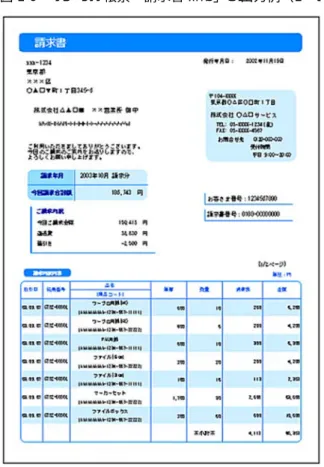
![図 1-9 サンプル帳票「従業員勤務歴カード[I] 」の出力例](https://thumb-ap.123doks.com/thumbv2/123deta/6017112.580841/26.892.115.586.137.502/図19サンプル帳票従業員勤務歴カードIの出力例.webp)
![図 1-11 サンプル帳票「従業員勤務歴カード[II] 」の出力例 サンプル帳票「従業員勤務歴カード」は,従業員番号ごとに一組の帳票を出力します。 「従業員勤務歴カード[I] 」は必ず出力しますが, 「従業員勤務歴カード[I] (続き) 」は, 「従業員勤務歴 カード[I] 」に納まらなかったデータを出力します。従業員番号のデータが変わったとき, 「従業員勤務歴 カード[II] 」の様式に移るようにします。 「従業員勤務歴カード[II] 」の出力で従業員番号のデータが変 わった時点で「従業員勤務歴カード[I](https://thumb-ap.123doks.com/thumbv2/123deta/6017112.580841/27.892.182.568.136.697/サンプルサンプルカードカードIカードIデータカードIIデータカードI.webp)


![図 1-15 サンプル帳票「従業員勤務歴カード」を印刷した場合の出力例 サンプル複数様式情報定義ファイル(formdef02(複数様式帳票例2).txt)の内容を次に示します。 group 1 { …「従業員勤務歴カード[ I ]」と, 「従業員勤務歴カード[ I ](続き)」の 様式グループです grouptransfercondition { transfercondition=KBNF …二つの様式は, フィールド「従業員番号」が キーブレイクしたら, 様式を切り替えます](https://thumb-ap.123doks.com/thumbv2/123deta/6017112.580841/31.892.177.728.167.717/サンプルサンプルファイルカードグループフィールドキーブレイク.webp)


